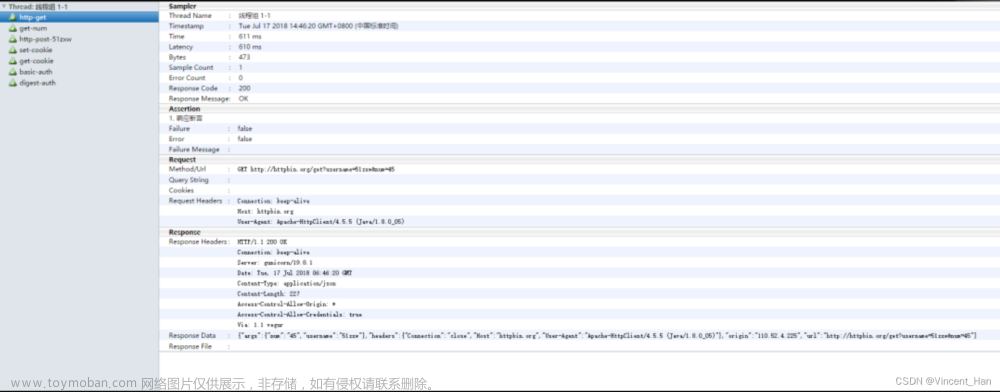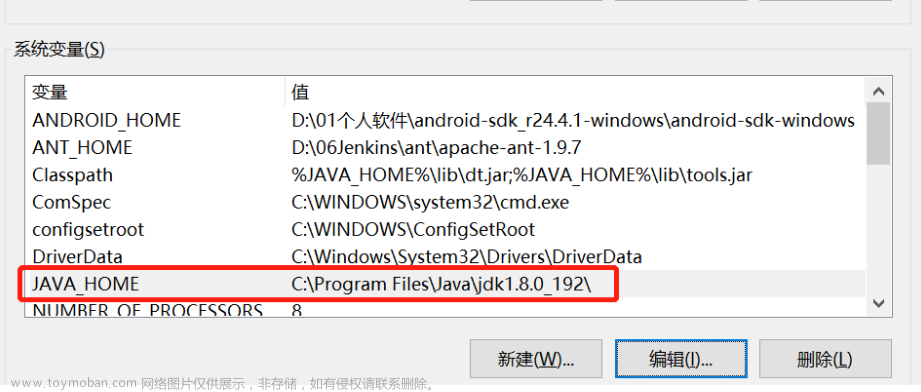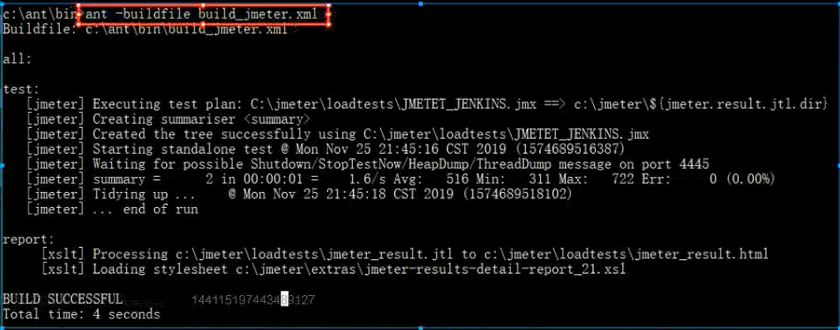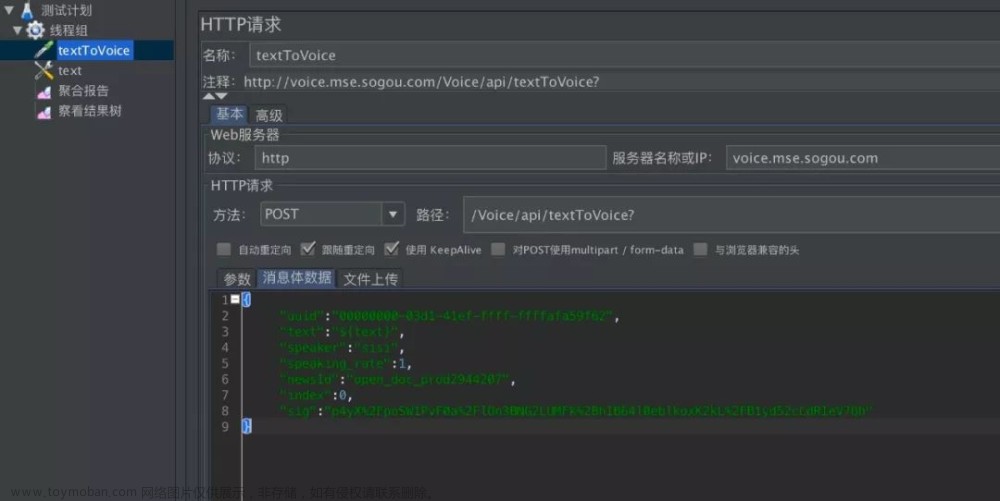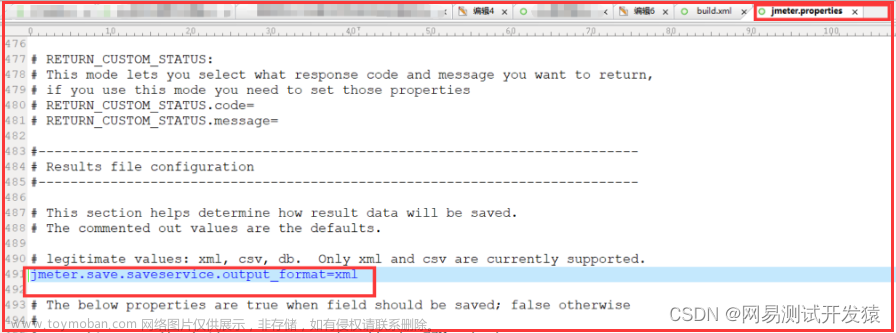一:简介
大致思路:Jmeter可以做接口测试,也能做压力测试,而且是开源软件;Ant是基于Java的构建工具,完成脚本执行并收集结果生成报告,可以跨平台,Jenkins是持续集成工具。将这三者结合起来可以搭建一套Web HTTP接口测试的持续构建环境,实现接口自动化测试,pc系统是Windows。
二:jmeter+JDK安装
不会装的直接点击 点我免费领取全套软件测试(自动化测试)视频资料(备注“csdn000”) 领取安装教程和安装包
三:Ant下载/安装
下载安装包到指定位置,然后解压apache-ant-1.10.7.zip到当前目录。(下载地址Apache Ant - Binary Distributions)

配置Ant环境变量
1).新建ANT_HOME:值为Ant安装路径(如解压后的:D:\jmeter\jmeter-ant\apache-ant-1.10.7)
2).PATH系统变量后添加:%ANT_HOME%\bin
3).CLASSPATH系统变量中添加:%ANT_HOME%\lib
设置完成保存 ,进入cmd窗口,输入ant -v,出现版本信息则安装成功

Ant配置JMeter,使用ant构建运行Jmeter,并且生成jtl,html报告
1).将jmeter extras目录下的ant-jmeter-1.1.1.jar文件拷贝到ant安装目录下的lib文件夹中。
2).jmeter默认保存的.csv格式的文件,所以我们要修改jmeter/bin/jmeter.properties文件内容 ,把jmeter.save.saveservice.output_format=csv 修改为jmeter.save.saveservice.output_format=xml,并去掉前面的注释符号#

优化测试报告下载优化模板,下载jmeter-results-shanhe-me.xsl,并放到jmeter的extras目录中(下载地址:jmeter.results.shanhe.me.xsl)
修改jmeter/bin/jmeter.properties文件,设置需要输出的内容为true,并去掉前面的注释符号#,保存。这样执行完脚本后就会保存这些结果到.jtl文件里面(增加测试报告内容)
#
jmeter.save.saveservice.data_type=true
jmeter.save.saveservice.label=true
jmeter.save.saveservice.response_code=true
# response_data is not currently supported for CSV output
jmeter.save.saveservice.response_data=true
# Save ResponseData for failed samples
jmeter.save.saveservice.response_data.on_error=true
jmeter.save.saveservice.response_message=true
jmeter.save.saveservice.successful=true
jmeter.save.saveservice.thread_name=true
jmeter.save.saveservice.time=true
jmeter.save.saveservice.subresults=true
jmeter.save.saveservice.assertions=true
jmeter.save.saveservice.latency=true
# Only available with HttpClient4
jmeter.save.saveservice.connect_time=true
jmeter.save.saveservice.samplerData=true
jmeter.save.saveservice.responseHeaders=true
jmeter.save.saveservice.requestHeaders=true
jmeter.save.saveservice.encoding=true
jmeter.save.saveservice.bytes=true
# Only available with HttpClient4
jmeter.save.saveservice.sent_bytes=true
jmeter.save.saveservice.url=true
jmeter.save.saveservice.filename=true
jmeter.save.saveservice.hostname=true
jmeter.save.saveservice.thread_counts=true
jmeter.save.saveservice.sample_count=true
jmeter.save.saveservice.idle_time=true
3).在任意地方新建文件夹,然后在文件夹下分别新建新建jmeter_report文件夹,script文件夹,build.xml文件
(配置ant的编译文件build.xml(注意:jmeter的extras文件下也有个build.xml文档,不要用这个文档来改,是两回事,这里的build文档是自己新建)

4).新建build.xml文件,并修改文档里内容
<?xml version="1.0" encoding="utf8"?>
<project name="ant-jmeter-test" default="run" basedir=".">
<tstamp>
<format property="time" pattern="yyyyMMddHHmm" />
</tstamp>
<!-- 需要改成自己本地的jmeter目录-->
<property name="jmeter.home" value="D:\jmeter_ant\apache-jmeter-5.4.3" />
<!-- jmeter生成的jtl格式的结果报告的路径-->
<property name="jmeter.result.jtl.dir" value="D:\jmeter_testcase\jmeter_report\jtl" />
<!-- jmeter生成的html格式的结果报告的路径-->
<property name="jmeter.result.html.dir" value="D:\jmeter_testcase\jmeter_report\html" />
<!-- ʺ生成的报告的前缀-->
<property name="ReportName" value="TestReport_" />
<property name="jmeter.result.jtlName" value="${jmeter.result.jtl.dir}/TestReport_${time}.jtl" />
<property name="jmeter.result.htmlName" value="${jmeter.result.html.dir}/${time}_SummaryReport.html" />
<property name="jmeter.detail.result.jtlName" value="${jmeter.result.jtl.dir}/TestReport_${time}.jtl" />
<property name="jmeter.detail.result.htmlName" value="${jmeter.result.html.dir}/${time}_DetailReport.html" />
<target name="run">
<antcall target="test" />
<antcall target="report" />
<!--<antcall target="sendmail" />-->
</target>
<target name="test">
<taskdef name="jmeter" classname="org.programmerplanet.ant.taskdefs.jmeter.JMeterTask" />
<jmeter jmeterhome="${jmeter.home}" resultlog="${jmeter.result.jtlName}">
<!-- 声明要运行的脚本“*.jmx”指包含此目录下的所有jmeter脚本-->
<testplans dir="D:\jmeter_testcase\script" includes="*.jmx" />
<property name="jmeter.save.saveservice.output_format" value="xml"/>
</jmeter>
</target>
<path id="xslt.classpath">
<fileset dir="${jmeter.home}/lib" includes="xalan*.jar"/>
<fileset dir="${jmeter.home}/lib" includes="serializer*.jar"/>
</path>
<target name="report">
<tstamp>
<format property="report.datestamp" pattern="yyyy/MM/dd HH:mm" />
</tstamp>
<xslt classpathref="xslt.classpath" force="true" in="${jmeter.detail.result.jtlName}" out="${jmeter.detail.result.htmlName}" style="${jmeter.home}/extras/jmeter.results.shanhe.me.xsl">
<param name="dateReport" expression="${report.datestamp}"/>
</xslt>
<xslt classpathref="xslt.classpath" force="true" in="${jmeter.result.jtlName}" out="${jmeter.result.htmlName}" style="${jmeter.home}/extras/jmeter-results-detail-report_21.xsl">
<param name="dateReport" expression="${report.datestamp}"/>
</xslt>
<!-- 拷贝报告所需的图片资源至目标目录 -->
<copy todir="${jmeter.result.html.dir}">
<fileset dir="${jmeter.home}/extras">
<include name="collapse.png" />
<include name="expand.png" />
</fileset>
</copy>
</target>
<!-- <target name="sendmail">
<mail mailhost="smtp.exmail.qq.com" mailport="465" ssl="true" user="123456@jieshunpay.cn" password="GHtMMpSB5xpytzyM" subject="预付卡前置接口测试报告" from="qinliang.cai@jieshunpay.cn">
<to address="123456@jieshunpay.cn"/>
<message>详细报告请查看附件</message>
<attachments>
<fileset dir="${jmeter.result.html.dir}">
<include name="${ReportName}${time}.html"/>
</fileset>
</attachments>
</mail>
</target> -->
</project>
验证配置点我免费领取全套软件测试(自动化测试)视频资料(备注“csdn000”)
将之前的Jmeter的脚本,与build.xml配置文件放在相同的目录下 。在build.xml所在目录打开命令窗口(鼠标在空白处按下shift键后在右键)或者命令行cd到build.xml文件所在目录,输入ant run回车,执行测试

查看测试报告

总报告
明细报告
点我免费领取全套软件测试(自动化测试)视频资料(备注“csdn000”)
四:安装Jenkins并配置,构建持续集成
介绍:Jenkins是一个开源的软件项目,是基于Java开发的一种持续集成工具,用于监控持续重复的工作,使软件的持续集成变成可能。
1).下载Jenkins安装包,下载地址:Jenkins download and deployment(安装Jenkins前确保您的电脑已经配置好JDK)

2).下载好的jenkins.msi 双击安装(傻瓜式)
3).安装好后,会自动打开浏览器 并打开地址:localhost:8080
4).按照提示的路径输入密码

5).选择插件安装,也可手动安装。主要是安装HTML Publisher Plugin和Ant In Workspace
6).安装完插件后,创建新用户

7).在Jenkins中系统管理-系统设置中,配置jdk 和 Ant.


8).新建一个项目





脚本配置完成,点击应用。
进入项目主页,点击构建,生成报告
点我免费领取全套软件测试(自动化测试)视频资料(备注“csdn000”)



总结
如果你对此文有任何疑问,如果你也需要接口项目实战,如果你对软件测试、接口测试、自动化测试、面试经验交流感兴趣欢迎加入我们,加入方式在文章的最后面
自动化测试相关教程推荐:
2023最新自动化测试自学教程新手小白26天入门最详细教程,目前已有300多人通过学习这套教程入职大厂!!_哔哩哔哩_bilibili
2023最新合集Python自动化测试开发框架【全栈/实战/教程】合集精华,学完年薪40W+_哔哩哔哩_bilibili
测试开发相关教程推荐
2023全网最牛,字节测试开发大佬现场教学,从零开始教你成为年薪百万的测试开发工程师_哔哩哔哩_bilibili
postman/jmeter/fiddler测试工具类教程推荐
讲的最详细JMeter接口测试/接口自动化测试项目实战合集教程,学jmeter接口测试一套教程就够了!!_哔哩哔哩_bilibili
2023自学fiddler抓包,请一定要看完【如何1天学会fiddler抓包】的全网最详细视频教程!!_哔哩哔哩_bilibili
2023全网封神,B站讲的最详细的Postman接口测试实战教学,小白都能学会_哔哩哔哩_bilibili
总结:
光学理论是没用的,要学会跟着一起敲,要动手实操,才能将自己的所学运用到实际当中去,这时候可以搞点实战案例来学习。


如果对你有帮助的话,点个赞收个藏,给作者一个鼓励。也方便你下次能够快速查找。
如有不懂还要咨询下方小卡片,博主也希望和志同道合的测试人员一起学习进步
在适当的年龄,选择适当的岗位,尽量去发挥好自己的优势。
我的自动化测试开发之路,一路走来都离不每个阶段的计划,因为自己喜欢规划和总结,
测试开发视频教程、学习笔记领取传送门!!

文章来源:https://www.toymoban.com/news/detail-803309.html
文章来源地址https://www.toymoban.com/news/detail-803309.html
到了这里,关于最新出炉!知乎最牛最全JMeter+Ant+Jenkins接口自动化测试框架(Windows)的文章就介绍完了。如果您还想了解更多内容,请在右上角搜索TOY模板网以前的文章或继续浏览下面的相关文章,希望大家以后多多支持TOY模板网!